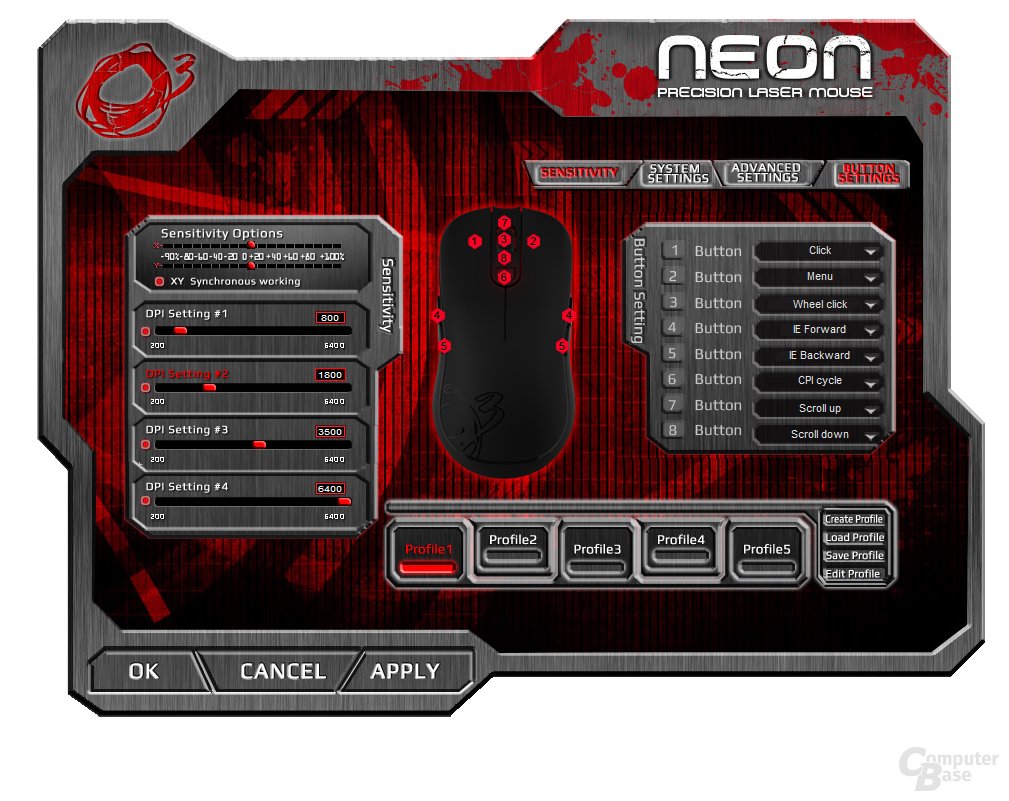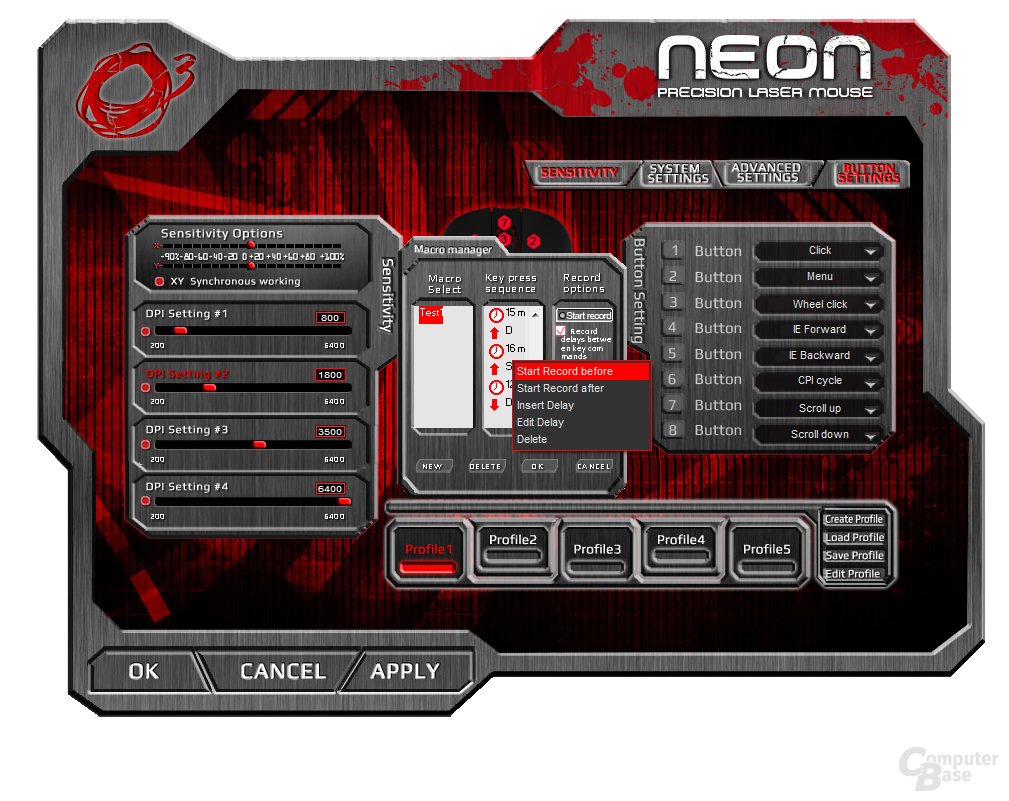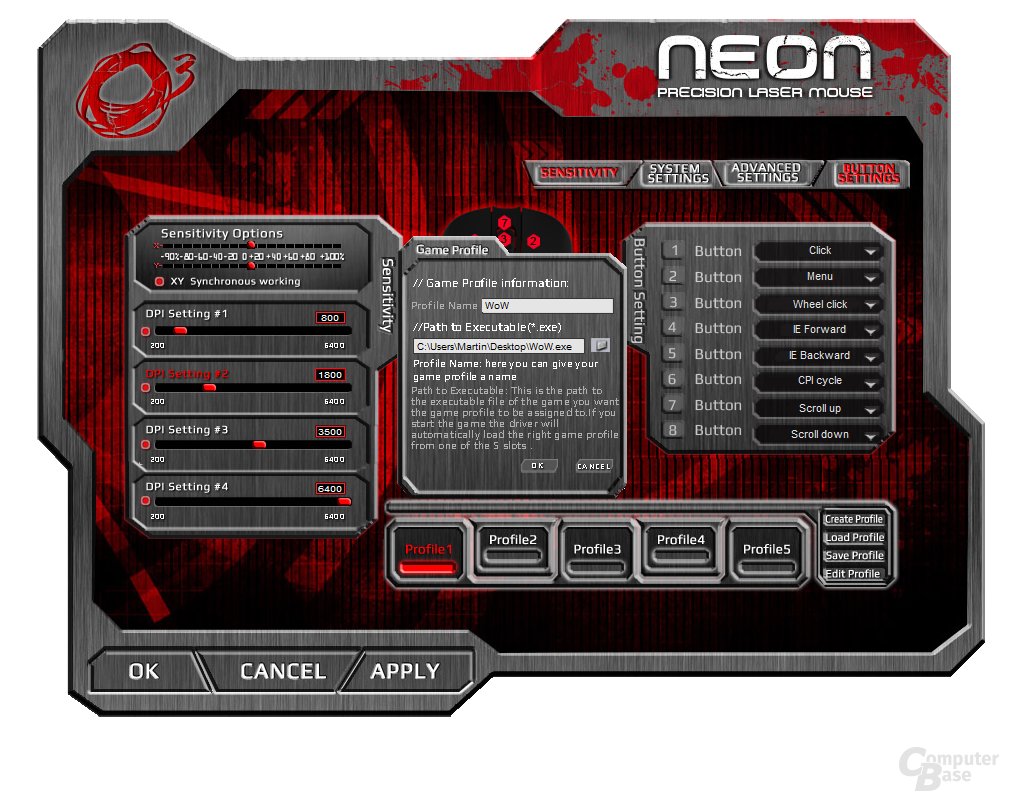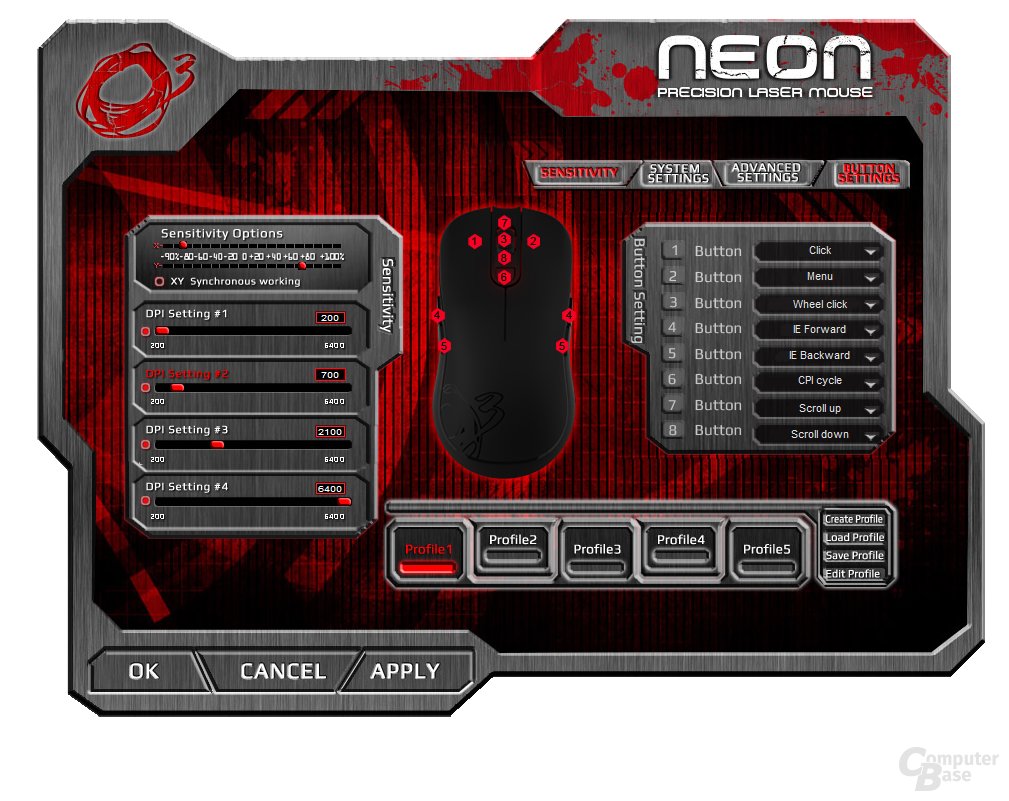Ozone Neon im Test: Omron trifft Huano
4/5Software
Um den vollen Funktions- und Konfigurationsumfang der Neon abzurufen, wird die optionale Treibersoftware benötigt. Diese kann wahlweise von der mitgelieferten CD installiert oder über die Ozone Webseite als fünf Megabyte schmaler Download bezogen werden. Zum Testzeitpunkt ist die Applikation nur für Windows-Betriebssysteme ab XP verfügbar.
Zu hohe Erwartungen sollten Freunde der Feinjustierung jedoch nicht hegen, denn die Software ist zwar grundlegend übersichtlich und kategorisiert aufgebaut, lässt aber entsprechenden Tiefgang vermissen.
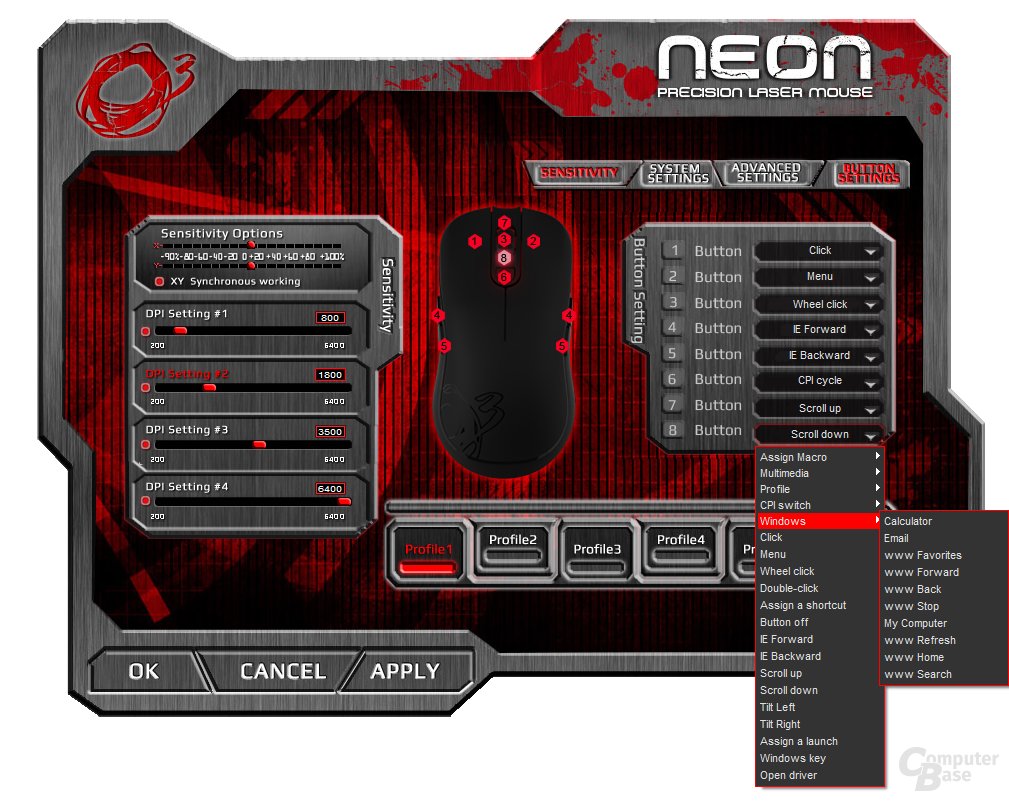
Fünf Profile können auf dem mausinternen 128-kB-Speicher abgelegt und damit lokal unabhängig genutzt werden. Eine direkte Profilverknüpfung mit einer Anwendung, etwa einem Spiel, ist optional vorgesehen, sodass die Profilaktivierung automatisch beim Aufrufen der Applikation erfolgt. Darüber hinaus stehen bis zu vier „on-the-fly“-Sensivitäts-Stufen je Profil im Rahmen von 200 bis 6.400 cpi zur Verfügung, wobei X- und Y-Achse auch asynchron definiert agieren können. Die Grundeinstellungen der Maus sind synchrone konfigurierte Abtastraten von 800, 1.800, 3.500 und 6.400 cpi.
Im Rahmen der „Advanced Settings“ bietet die Neon-Software immerhin die Möglichkeit zur Anpassung der Polling-Rate. Standardmäßig sind 500 Hz voreingestellt. Hier kann der Anwender zwischen stabilen 125 und 1.000 Hz in den typischen Abstufungen wählen.
Über den Reiter „System Settings“ sind die Betriebssystem-typischen Einstellmöglichkeiten vorgegeben. Zeiger-, Scroll- und Doppelklickgeschwindigkeit können an dieser Stelle alternativ zur OS-Systemsteuerung angepasst werden.
Die Möglichkeit zur Anpassung der Tasten- und Elementbelegung fehlt natürlich auch der Ozone Neon nicht. Aus einer knappen Auswahl an Vorgaben inklusive Multimedia-Optionen kann der Anwender hier Veränderungen vornehmen. In diesem Zusammenhang lässt sich sogar ein rudimentärer Makro-Editor auffinden, welcher bis zu 20 Eingabeabfolgen (Maus oder Tastatur) inklusive Pausenzeiten aufnehmen und per Tastendruck abspielen lässt. Ein nachträgliches Editieren der angelegten Makros ist nicht möglich.
Spätestens die Nummerierung der Tasten im Schaubild der „Button Settings“ offenbart, dass keine unabhängige Konfiguration der Navigationstasten-Paare möglich ist, denn die vorderen und hinteren Pendants besitzen beidseitig jeweils dieselbe Funktionszuweisung. Diese Symmetrie wird viele Anwender verärgern, da sie die Flexibilität der Maus einschränkt. Ebenfalls hätten wir uns gewünscht, dass eine Deaktivierung von Maustasten möglich wäre.